
Không thể cài đặt bất kỳ phiên bản update (cập nhật) nào trên Windows 10 sau khi Windows Update “bỏ lỡ” bản cập nhật 1 ngày vì một số sự cố nào đó (chẳng hạn như kết nối Internet hoặc lỗi hệ thống bị treo,…
Nguyên nhân gây ra lỗi có thể là do các tập tin Windows Update bị hỏng. Do đó để khắc phục lỗi, giải pháp để khắc phục lỗi là loại bỏ các tập tin đã bị hỏng đi.
Thực hiện theo các bước dưới đây
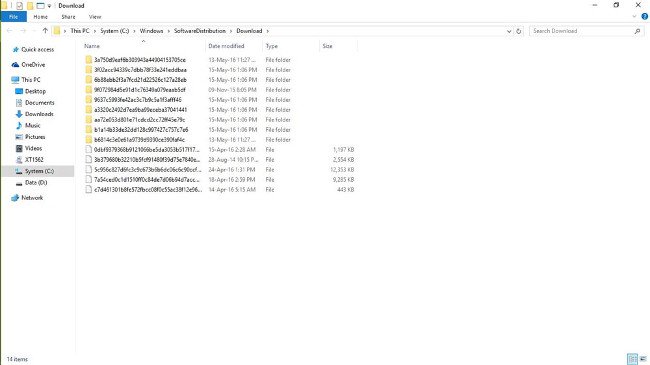
Sau khi nâng cấp lên Windows 10, một số người dùng không thể cài đặt hoặc update (cập nhật) ứng dụng Metro trên Windows Store.
Vấn đề phát sinh có thể là do các tập tin bộ nhớ cache. Để khắc phục lỗi, bạn chỉ cần dọn sạch các tập tin bộ nhớ cache đi là xong.
Để làm được điều này, bạn thực hiện theo các bước dưới đây:

Người dùng không tìm thấy tùy chọn “Open with” trên menu ngữ cảnh sau khi kích chuột phải vào một file bất kỳ trên Windows 10.
Giải pháp khắc phục:
Lỗi này hiếm khi xảy ra, nhưng nếu lỗi xảy ra thì nguyên nhân có thể là do tập tin hệ thống bị lỗi, bị thiếu hoặc do cấu hình cài đặt sau khi nâng cấp lên Windows 10.
1. Mở Notepad lên.
2. Sau đó nhập dòng dưới đây vào:
Windows Registry Editor Version 5.00
[HKEY_CLASSES_ROOT\*\shellex\ContextMenuHandlers\Openwith]@=”{09799AFB-AD67-11d1-ABCD-00C04FC30936}”
3. Lưu lại file Notepad bằng cách click chọn File => Save as (không phải Save), đặt tên cho file là “Openwith.reg” và chọn kiểu file là All files rồi click chọn OK.
4. Đóng Notepad lại, sau đó kích đúp chuột vào file để mở file lên.
5. Click chọn Yes trên hộp thoại xác nhận và thử kiểm tra xem tùy chọn Open with đã xuất hiện trên menu ngữ cảnh hay chưa.
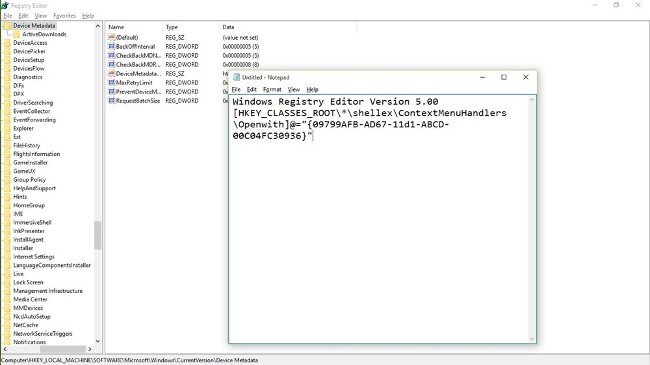
Người dùng không thể đăng nhập tự động khi sử dụng tài khoản Microsoft. Mỗi lần đăng nhập phải thao tác gõ mật khẩu, rất tốn thời gian.
Lỗi có thể là do tính năng đăng nhập tự động khi sử dụng tài khoản Microsoft đã bị vô hiệu hóa, và bạn phải thao tác để kích hoạt tính năng này.
Thực hiện theo các bước dưới đây:
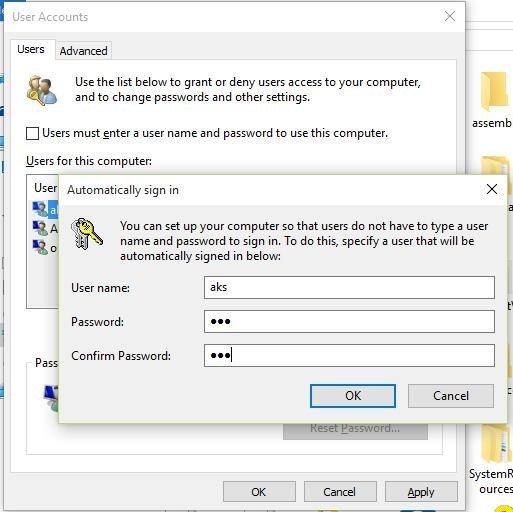
Sau khi nâng cấp lên Windows 10, một số người dùng phản ánh lại rằng họ không thể mở được Start Menu hoặc Start Screen. Mặc dù đã thử mọi cách, nhấn phím Windows, kích chuột phải vào nút Start trên thanh Taskbar nhưng Start Menu vẫn không hoạt động.
Trong trường hợp nếu Start Menu không hoạt động, bạn thực hiện tiếp theo các bước dưới đây:
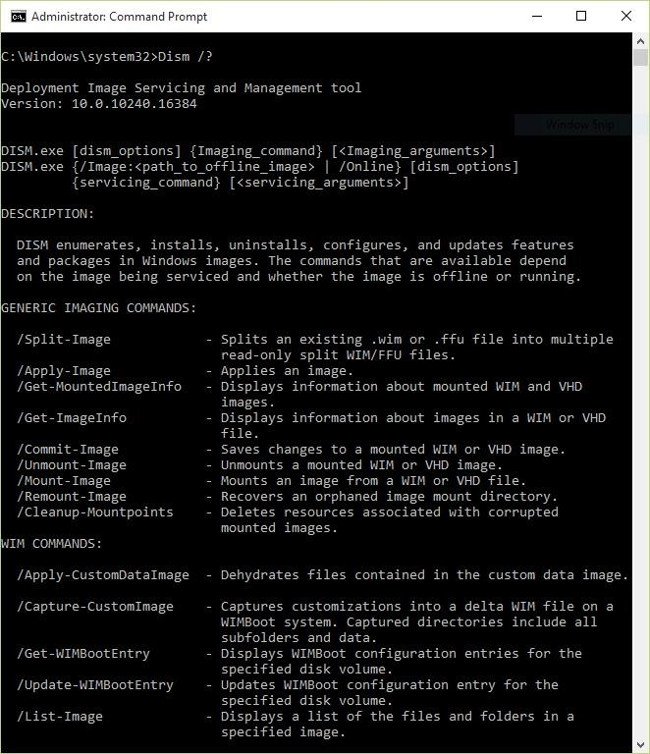
Quý khách cần cập nhật thông tin hàng hóa mới nhất và nhanh nhất, xin vui lòng liên hệ qua Hotline: 1900 9284
Hoặc truy cập Fangape của HAKI Computer với link sau: HAKI Computer – PC – Laptop & Gaming Gear